Corrección: Los controles del mando de juego remasterizado de Spider-Man de Marvel no funcionan
En este artículo, intentaremos resolver el problema "Los controles del gamepad no funcionan" que los jugadores de Marvel's Spider-Man Remastered encuentran en el juego.

Los jugadores de Marvel's Spider-Man Remastered observan que los controles del Gamepad no funcionan cuando quieren definir la consola Gamepad en su computadora y usarla en el juego. Si se enfrentaaun problema de este tipo, puede encontrar una solución siguiendo las sugerenciasacontinuación.
Por qué los controles del mando de juego remasterizado de Spider-Man de Marvel no funcionan
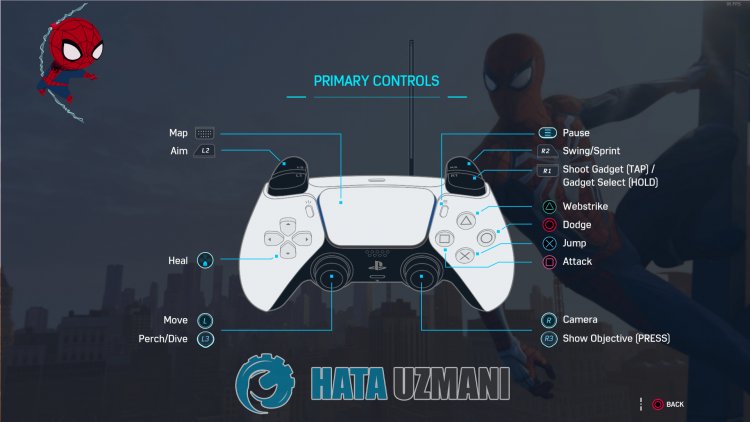
Este problema que encontramos puede ocurrir debidoamuchos errores. Aunque parece un simple error, es posible que debamos verificar si su dispositivo Gamepad está encendido. Muchos errores simples como este pueden hacer que nos encontremos con tales problemas. Para esto, le daremos información sobre cómo leer su dispositivo gamepad ilegible mencionando algunas sugerencias.
Cómo solucionar el problema de que el Gamepad remasterizado de Spider-Man de Marvel no funciona
Para solucionar este problema, puede encontrar la solución siguiendo las sugerenciasacontinuación.
1-) Asegúrate de encender tu controlador
Como mencionamos anteriormente, aunque puede parecerle una solución simple, es posible que algunos usuarios la pasen por alto. Para esto, es posible que primero debamos verificar si su controlador está encendido. Si su controlador está apagado, enciéndalo y reinicie el juego para ver si el problema persiste.
2-) Reiniciar el juego
Si ha definido su controlador en su computadora pero los controles de su Gamepad no funcionan en el juego, cierre el juego por completo y vuelvaaabrirlo. Esto puede ayudar al juegoaleer tu controlador. Los errores simples pueden hacer que nos encontremos con tales problemas.
3-) Reinicie su computadora
Para evitar que su controlador se lea momentáneamente, podemos eliminar el problema reiniciando la computadora. Para ello, reinicie su computadora, desconecte/enchufe el controlador nuevamente, ejecute el juego y verifique si el problema persiste.
4-) Desconecte el joystick y otros controles conectadosala computadora
Desconecte todos los demás dispositivos USB externos, controlador adicional, joystick, hotas, Razer Tartarus, desconecte cualquier adaptador USB adicional conectadoala computadora. Estos adaptadores USB adicionales pueden causar conflictos con el controlador que desea definir y no funcionar.
5-) Configurar controlador
Si no configura su controlador, es posible que tenga problemas de legibilidad.
- Abre la aplicación Steam.
- Abra el menú "Configuración" haciendo clic en "Steam" en la parte superior izquierda.
- Abra la opción "Controlador"ala izquierda en la ventana que se abre y haga clic en la opción "Configuración general del controlador".
- Active la opción "Soporte de configuración de PlayStation" en la nueva pantalla que se abre. Si el soporte de configuración de Xbox y Switch está activo, desactívelo.
Después de este proceso, cierra la ventana y ejecuta el juego y verifica si el problema persiste.
6-) Habilitar o deshabilitar la entrada de vapor
Podemos eliminar el problema habilitando o deshabilitando la entrada de Steam. Por esto;
- Abre la aplicación Steam.
- Abra el menú "Biblioteca" dentro de la aplicación.
- Abra el menú "Propiedades" haciendo clic derecho en el juego "Marvel's Spider-Man Remastered" en la pantalla que se abre.
- Haz clic en "Controlador"ala izquierda en la nueva ventana que se abre y haz clic en "Desactivar Steam Input". Si está marcado "Deshabilitar el inicio de sesión de Steam", guárdelo como "Habilitar el inicio de sesión de Steam" y verifique si el problema persiste.
Si ha realizado esta operación pero su problema persiste, pasemosanuestra otra sugerencia.
7-) Usar el modo de pantalla panorámica de Steam
Podemos eliminar el problema utilizando el modo de pantalla ancha de Steam.
- Abre la aplicación Steam.
- Abra el menú haciendo clic en "Modo de pantalla ancha" en la esquina superior derecha de la aplicación.
- Ejecute el juego "Marvel's Spider-Man Remastered" en el menú que se abre y verifique si el problema persiste.
8-) Establecer la configuración del controlador en el modo de pantalla ancha de Steam
Podemos solucionar el problema ajustando la configuración del controlador en el modo de pantalla ancha de Steam.
- Abre la aplicación Steam.
- Abra el menú haciendo clic en "Modo de pantalla ancha" en la esquina superior derecha de la aplicación.
- Abra el menú "Biblioteca" en el menú desplegable. y selecciona el juego "Marvel's Spider-Man Remastered".
- Luego haz clic en "Configuración del juego"ala izquierda y haz clic en "Opciones del controlador". (Para abrir este menú, el controlador debe estar definido en la computadora).
- Guarde la opción "Entrada de Steam" en la pantalla que se abre al hacer clic en la opción "Cerrado forzado". Después de este proceso, ejecuta el juego y verifica si el problema persiste. Si el problema persiste, vuelveahacer lo mismo, cambia la opción "Entrada de Steam"a"Forzada" y ejecuta el juego.
Sí, amigos, hemos resuelto nuestro problema bajo este título. Si tu problema persiste, puedes preguntar por los errores que encuentres ingresandoanuestra plataforma de FORO que tenemos abierto.
![¿Cómo solucionar el error del servidor de YouTube [400]?](https://www.hatauzmani.com/uploads/images/202403/image_380x226_65f1745c66570.jpg)


















